WPS Word给文字添加图片超链接的方法
时间:2023-12-05 10:49:12作者:极光下载站人气:145
很多小伙伴之所以喜欢使用Wps软件对文字文档进行编辑,就是因为在这款软件中,我们可以使用各种工具来对文字文档进行编辑,提高编辑效率有的小伙伴在使用wps对文字文档进行编辑的过程中想要给文字添加图片超链接,这时我们只需要选中文字,然后在插入的子工具栏中打开超链接图标,接着在弹框中点击选择链接附件选项,最后在文件夹页面中找到自己需要的图片,再点击打开选项即可。有的小伙伴可能不清楚具体的操作方法,接下来小编就来和大家分享一下WPS
Word给文字添加图片超链接的方法。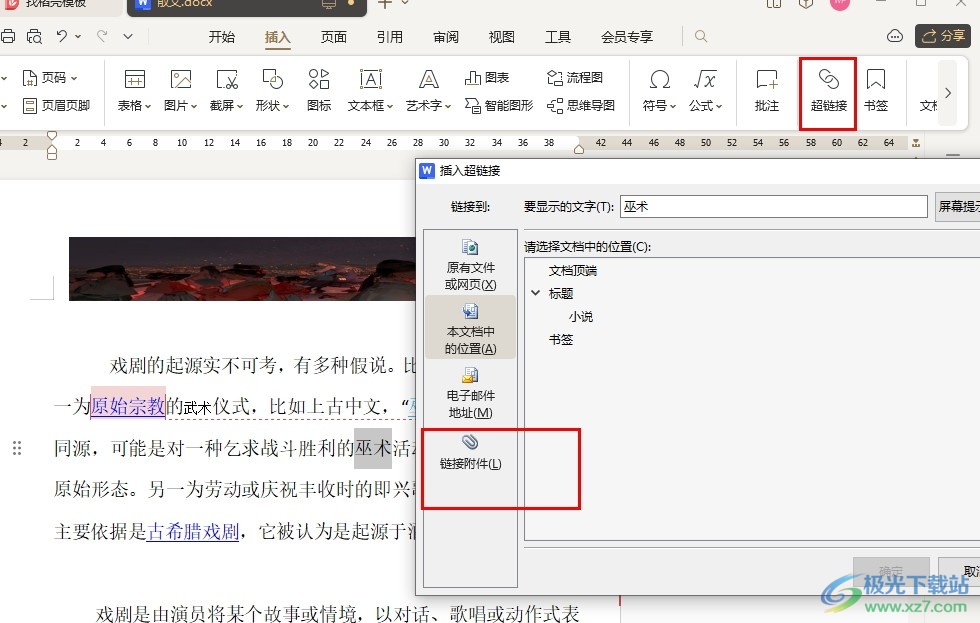
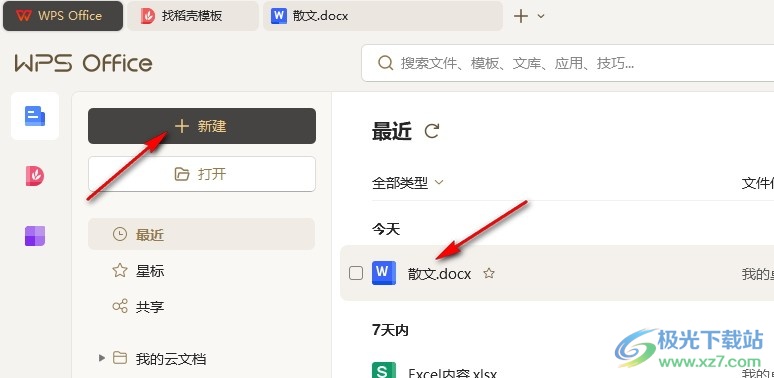
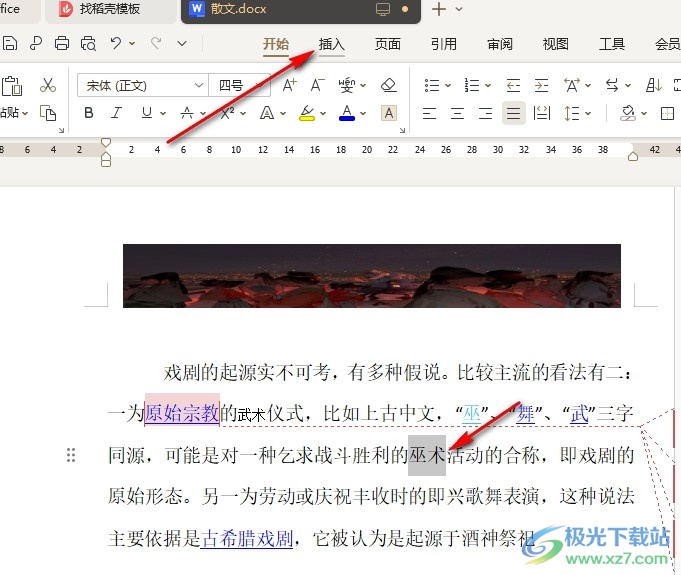
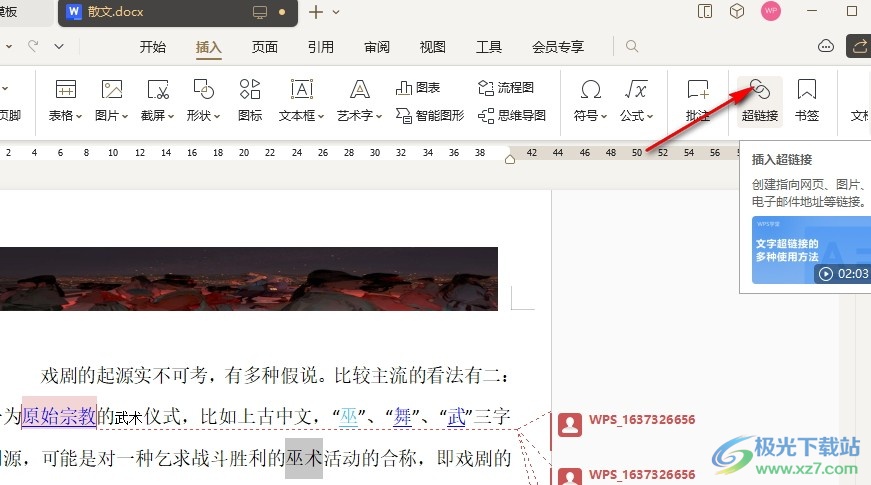
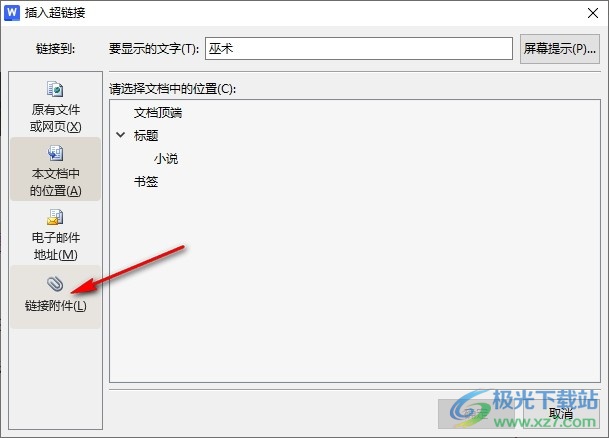
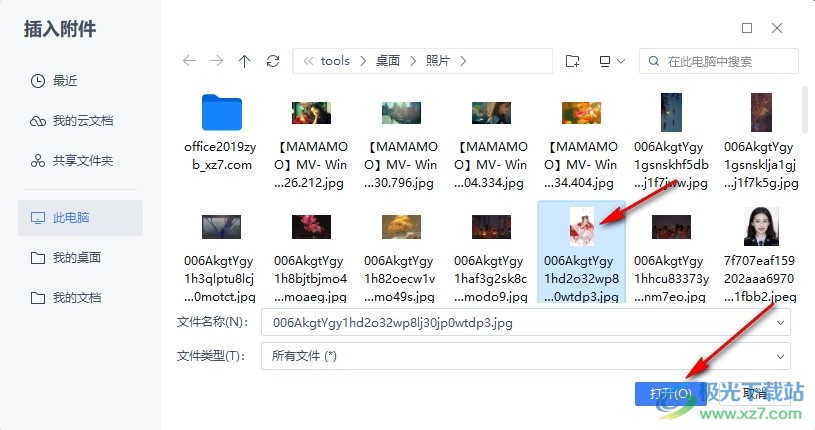
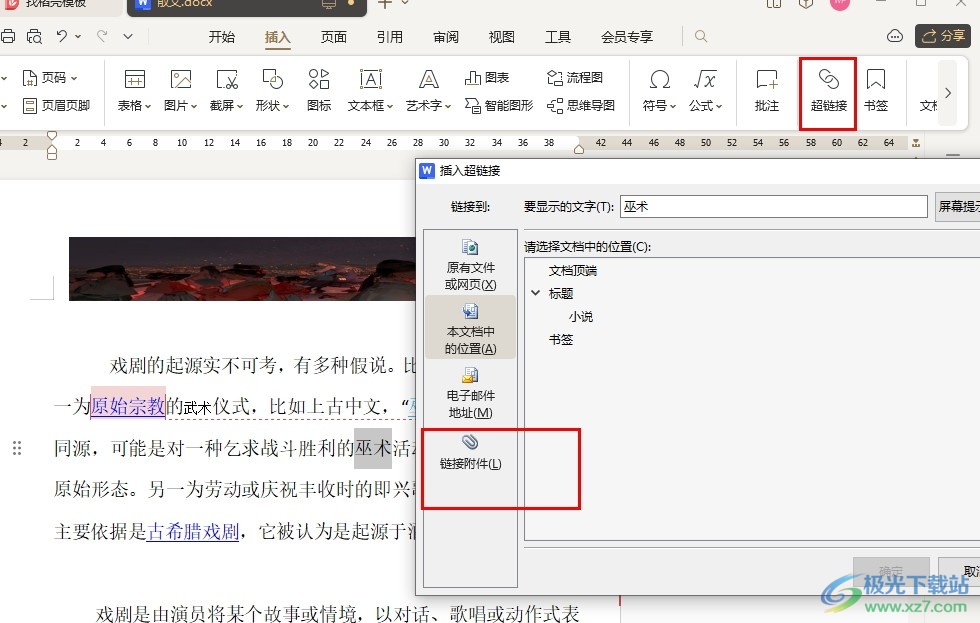
方法步骤
1、第一步,我们在电脑中打开WPS office软件,然后在该软件中新建或是打开一个文字文档
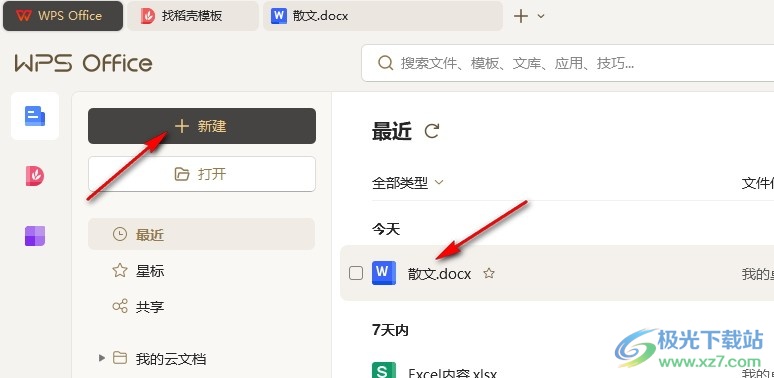
2、第二步,进入文字文档的编辑页面之后,我们在该页面中先选中需要添加超链接的文字,然后打开插入工具
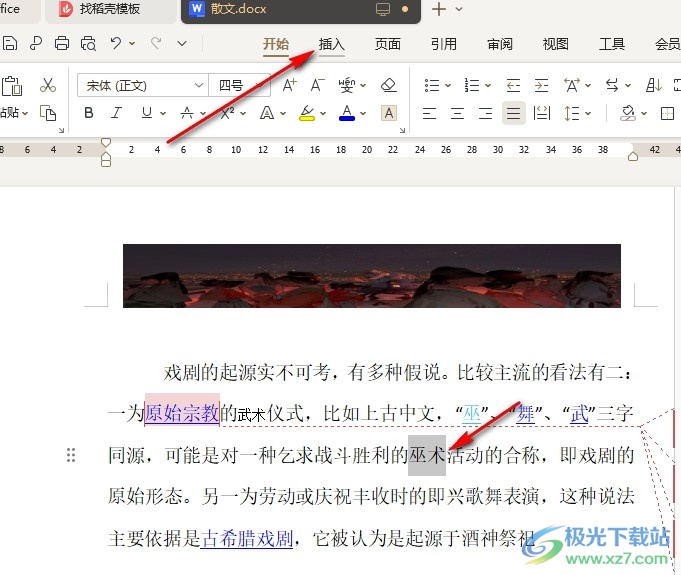
3、第三步,打开插入工具之后,我们在其子工具栏中找到“超链接”工具,点击打开该工具
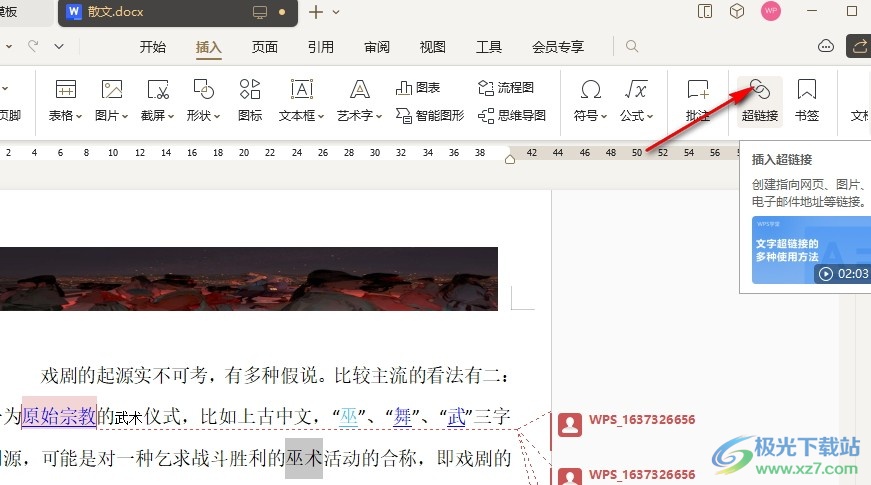
4、第四步,进入插入超链接页面之后,我们在该页面中点击打开“链接附件”选项
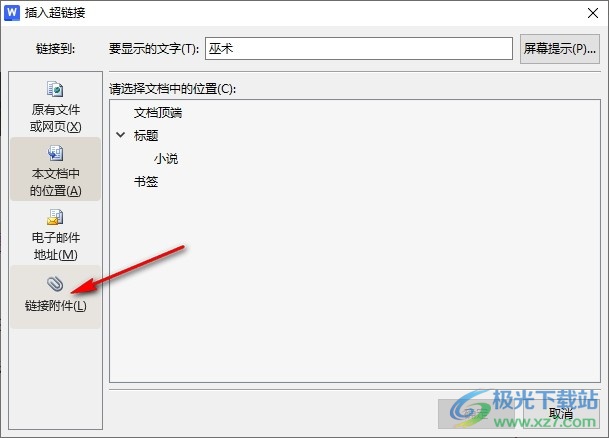
5、第五步,接着在文件夹页面中我们选择好一张准备好的图片,然后点击“打开”选项即可
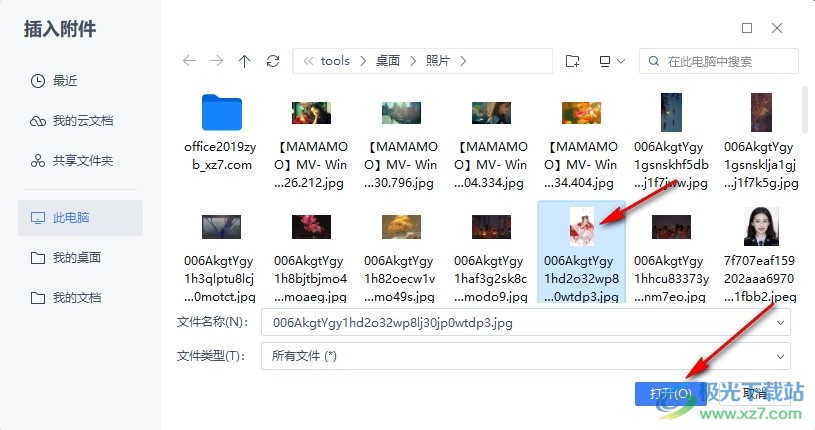
以上就是小编整理总结出的关于WPS Word给文字添加图片超链接的方法,我们在WPS的文字文档编辑页面中选中文字,再在插入的子工具栏中打开超链接工具,接着在弹框中打开链接附件选项,最后在文件夹页面中选择好图片再点击打开选项即可,感兴趣的小伙伴快去试试吧。

大小:240.07 MB版本:v12.1.0.18608环境:WinAll, WinXP, Win7, Win10
- 进入下载
标签WPS Word给文字添加图片超链接,WPS文档
相关推荐
相关下载
热门阅览
- 1百度网盘分享密码暴力破解方法,怎么破解百度网盘加密链接
- 2keyshot6破解安装步骤-keyshot6破解安装教程
- 3apktool手机版使用教程-apktool使用方法
- 4mac版steam怎么设置中文 steam mac版设置中文教程
- 5抖音推荐怎么设置页面?抖音推荐界面重新设置教程
- 6电脑怎么开启VT 如何开启VT的详细教程!
- 7掌上英雄联盟怎么注销账号?掌上英雄联盟怎么退出登录
- 8rar文件怎么打开?如何打开rar格式文件
- 9掌上wegame怎么查别人战绩?掌上wegame怎么看别人英雄联盟战绩
- 10qq邮箱格式怎么写?qq邮箱格式是什么样的以及注册英文邮箱的方法
- 11怎么安装会声会影x7?会声会影x7安装教程
- 12Word文档中轻松实现两行对齐?word文档两行文字怎么对齐?
网友评论